

psチュートリアル - 写真をパズルのように見せる方法
いくつかの小さなテクニックを使用して、さまざまな効果を作成できます。その効果がどのようなものかを見てみましょう。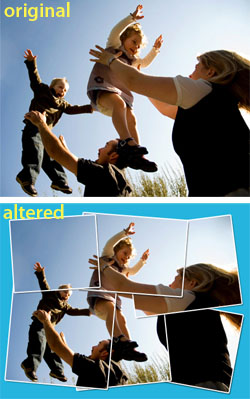
1. 暖かい写真を選択してください。 )
2. インポートされた画像は背景レイヤー上にあり、直接操作できないため、背景レイヤーをダブルクリックしてポップアップで背景レイヤーを通常のレイヤーに変換する必要があります。ダイアログ ボックス [OK] を選択し、レイヤー 0 と名前を付けます。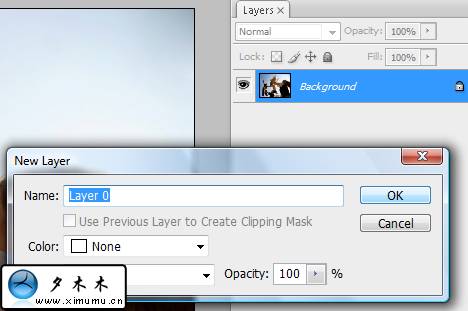
3. レイヤー パネルの [新しいレイヤー] アイコンをクリックして、新しいレイヤーを作成し、レイヤー 1 という名前を付けます。モバイル ツールを使用して選択します。レイヤー 1 をレイヤー 0 の一番下にドラッグします。 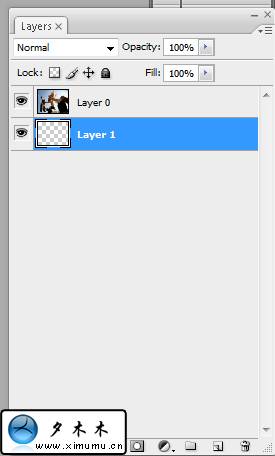
4. 画像を大きくするには、画像の高さと幅を同じ割合で追加します。サイズは 800*600 なので、100px 追加し、最終的なキャンバスは「900*700」になります。
レイヤー 1 に #24b4dd を塗りつぶすと、効果は次のようになります。
5.「レイヤー0」レイヤーを選択し、レイヤースタイルを追加します。設定は次のとおりです。次に影効果を追加します:
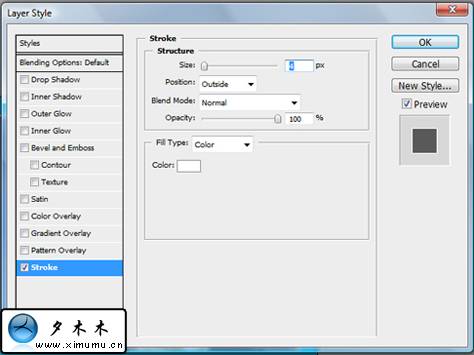
6. このステップは最も興味深い部分です。現在のレイヤーとして「レイヤー 0」を選択し、ツールボックスで長方形の選択ツールを選択し、レイヤーの約 6 分の 1 を分割します。画像のサイズを変更するには、キーボードを押します。 上部の Ctrl+J を押します (Mumu: ほとんどの人には言いませんが、これは良い方法です。) この方法で、その領域の部分をコピーできます。
7. ツールボックスで「移動ツール」を選択し (Ctrl+T を押すこともできます)、画像の隅で少し回転させ、最後に Return キーを押します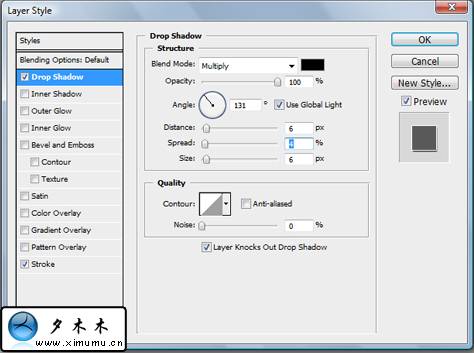
8.最終的な効果は次のとおりです:
9. 最後に、「レイヤー 0」レイヤーの横にある目のアイコンをクリックして画像を非表示にし、最後に画像形式を JPG として保存して、GF にアップロードできるようにします。このように関係はヒートアップします ^_^
詳細については、PS チュートリアル - 写真をパズルのように見せる方法 関連記事については、PHP 中国語 Web サイトに注目してください。